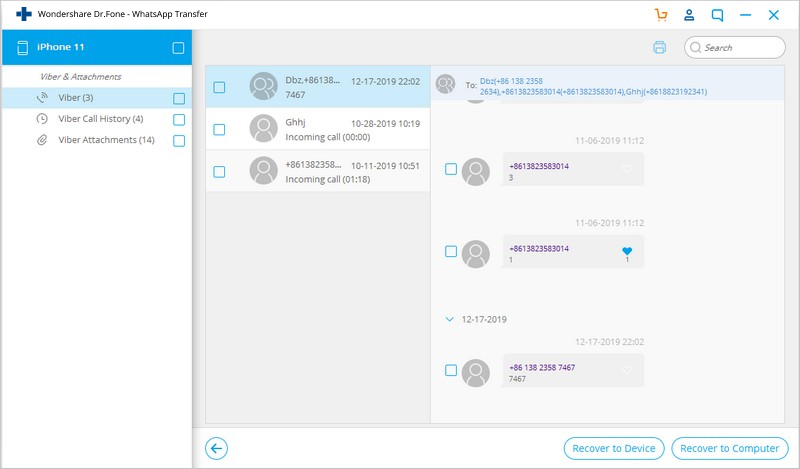Dr.Fone-WhatsApp 전송(iOS): 방법
Mac또는 Windows에서 Dr.Fone을 시작하면 다음과 같은 화면이 나타납니다.

다음으로 iOS 기기에서 Viber 채팅내용을 하나씩 백업하는 방법을 확인하십시오.
1 부.iPhone / iPad에서 Viber 채팅내용을 컴퓨터로 백업
1 단계.장치를 컴퓨터에 연결
다음 iPhone / iPad를 컴퓨터에 연결하십시오. 기기가 감지되면 "WhatsApp Transfer" 탭으로 이동하십시오. 그런 다음 Viber > 백업 을 선택하여 Viber 대화내용을 백업하십시오.
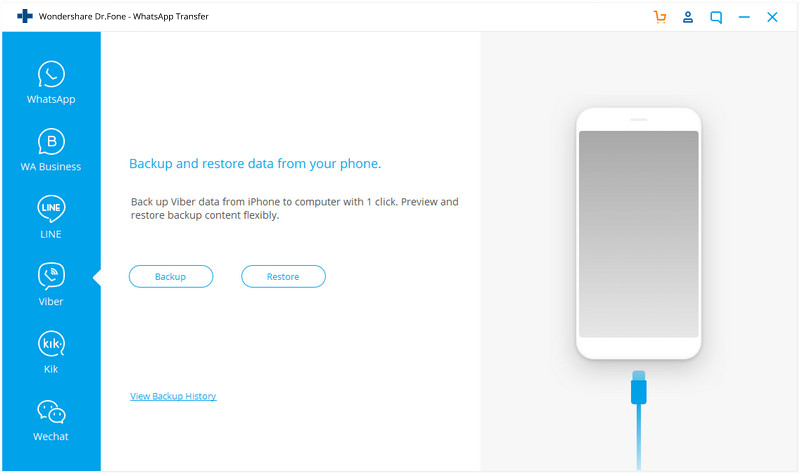
2 단계.Viber 채팅 내용 백업 시작
"백업" 버튼을 클릭하면 프로그램이 자동으로 작동하기 시작합니다. 과정이 완료될 때까지 기다리십시오. 전체 과정 동안 기기가 항상 연결되어 있도록 하십시오.
백업 프로세스가 끝나면 아래에 스크린샷이 나타납니다. "보기" 버튼을 클릭하여 이전 Viber 백업 기록을 볼 수 있습니다.
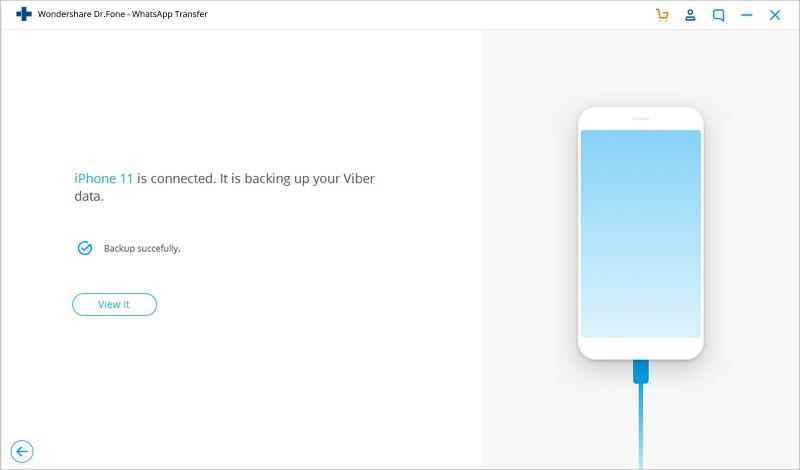
백업 파일을 확인하고 내용을 내보내려면 계속 이 설명서를 읽으십시오.
2 부.컴퓨터에서 Viber채팅내용 보기 및 복원 또는 내보내기
1 단계.백업 파일을 봅니다.
Viber 백업 파일의 내용을 확인하려면 이전화면에서 "이전 백업 파일 보기 >>" 를 클릭하십시오.
여기서 Viber 채팅내용의 모든 백업 파일이 표시됩니다. 확인하려는 파일을 선택하고 "보기" 버튼을 클릭하십시오.
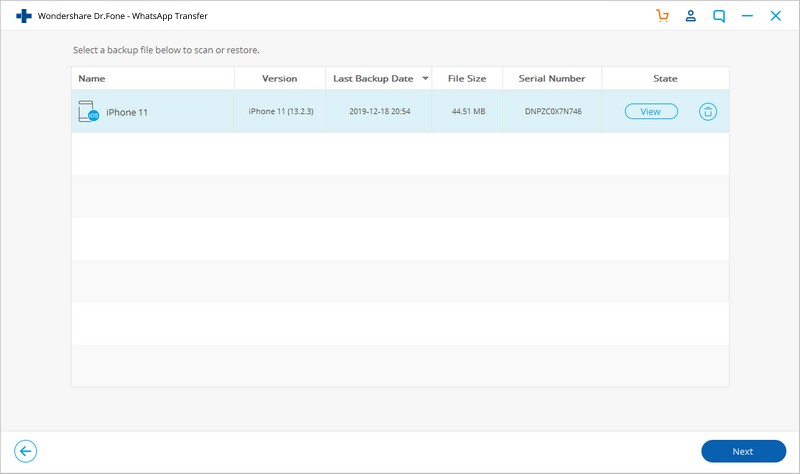
2 단계.Viber 채팅내용 복원 또는 내보내기
Dr.Fone이 백업 파일들을 스캔한 후 창에서 Viber 채팅을 볼 수 있습니다. 그런 다음 오른쪽 하단의 버튼을 클릭하여 컴퓨터로 내보내거나 기기로 복원하십시오.